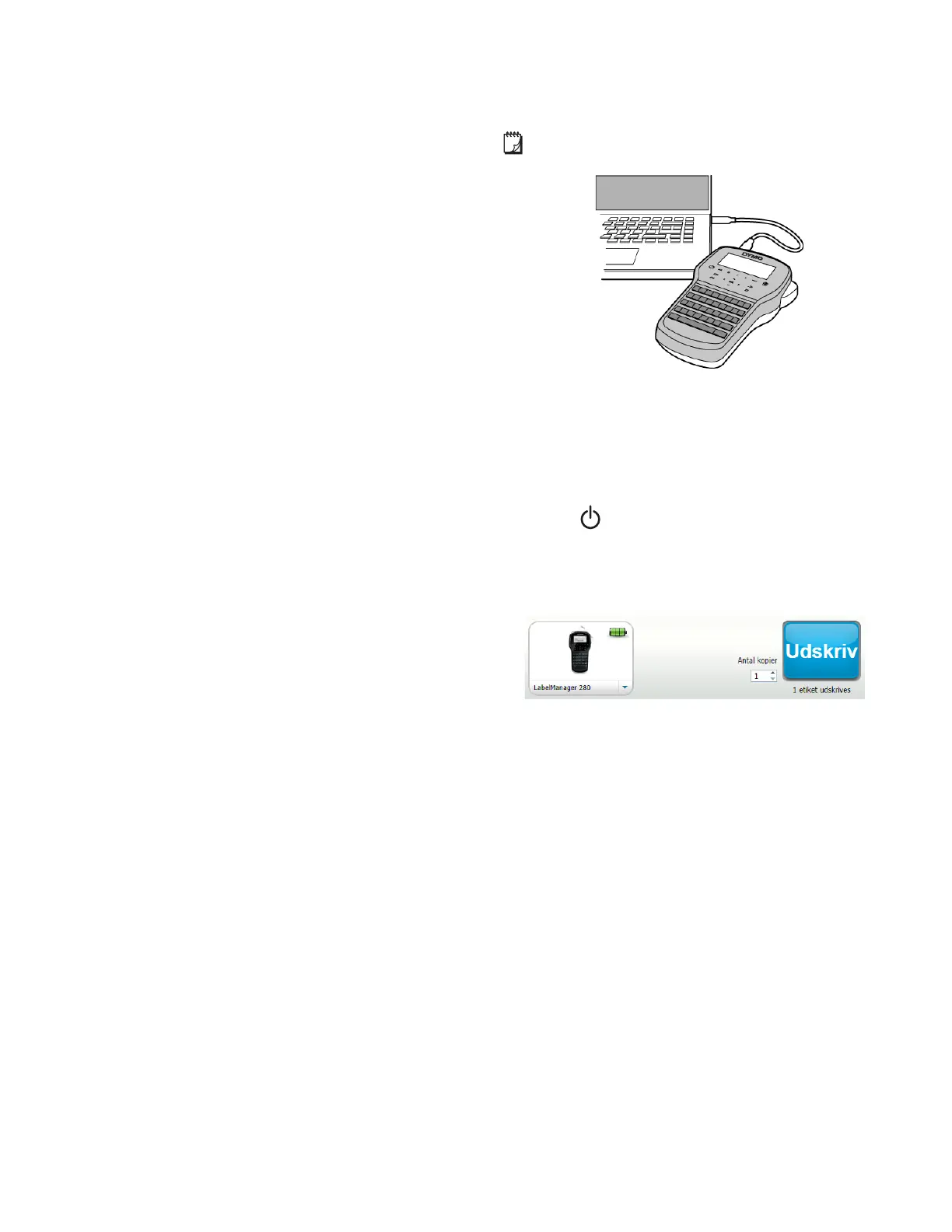13
Sådan bruger du etiketmaskinen
sammen med din computer
Etiketmaskinen kan bruges som en enkeltstående
etiketmaskine, eller du kan udskrive etiketter direkte fra
computeren ved brug af den seneste version af DYMO
Label
™
softwaren.
Sådan installerer du DYMO Label software
Slut ikke etiketmaskinen til computeren, før du anmodes
derom af softwareinstallationsprogrammet.
Sådan installerer du softwaren på et Windows
®
-
system
1 Download den nyeste version af DYMO Label-
softwaren fra Support-området på DYMOs website
på www.dymo.com.
2 Luk alle åbne Microsoft Office-programmer.
3 Dobbeltklik på installationsikonet.
Efter få sekunder vises installationsskærmbilledet.
4 Klik på Installer, og følg vejledningen i
installationsprogrammet.
Sådan installerer du softwaren på et Mac OS
®
-system
1 Download den nyeste version af DYMO Label-
softwaren fra Support-området på DYMOs website
på www.dymo.com.
2 Dobbeltklik på Installer-ikonet, og følg vejledningen
på skærmen.
Tilslut etiketmaskinen til en computer
Etiketmaskinen sluttes til computeren med den USB-
forbindelse, der sidder oven på etiketmaskinen.
Slut ikke etiketmaskinen til computeren, før du
anmodes derom af softwareinstallationsprogrammet.
Sådan tilsluttes etiketmaskinen til en computer
1 Sæt USB-kablet i USB-porten oven på
etiketmaskinen. Se Figur 9.
2 Sæt USB-kablets anden ende i en ledig USB-port på
computeren.
3 Tryk på for at tænde for etiketmaskinen.
4 Hvis du har mere end én DYMO etiketmaskine
installeret, skal du gøre følgende:
a Klik på printerbilledet i DYMO Label softwarens
udskrivningsområde.
Alle de etiketmaskiner, der er installeret på
computeren, vises.
b Vælg LabelManager 280-etiketmaskinen.
Du er nu klar til at udskrive etiketter ved brug af DYMO
Label-softwaren.
For yderligere instruktioner henvises til Sådan bruges
DYMO Label-softwaren på næste side.
